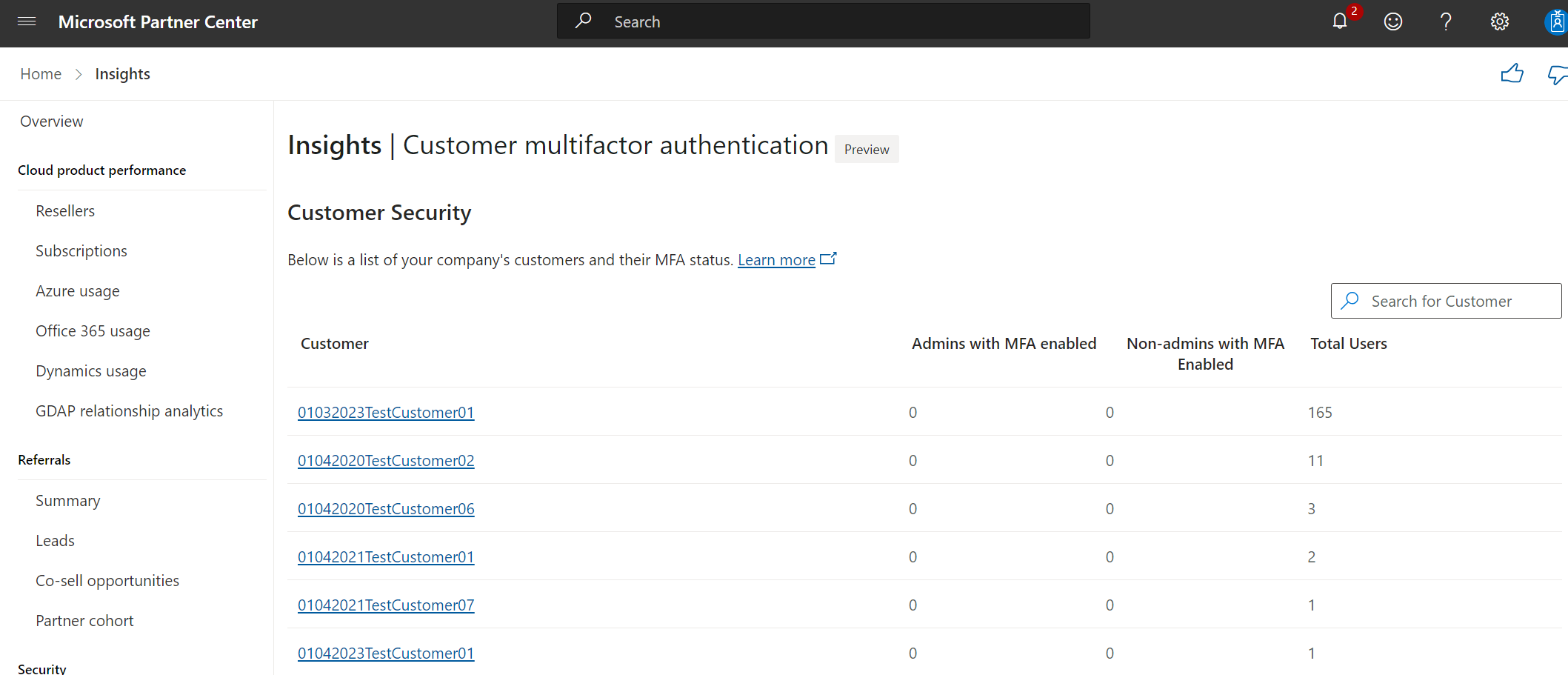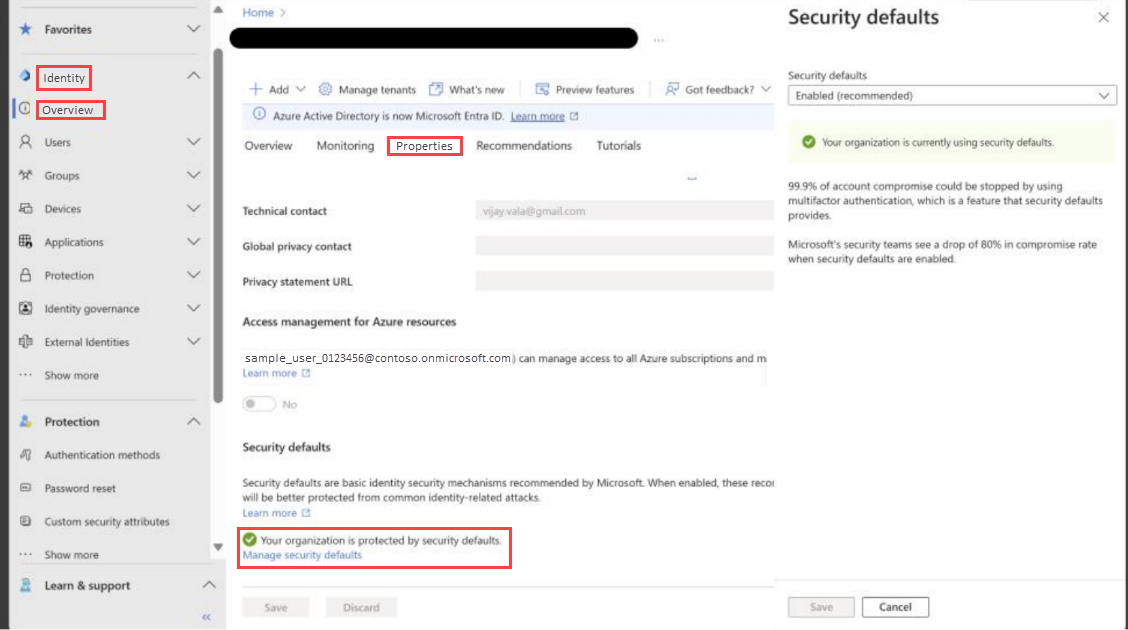Statystyki uwierzytelniania wieloskładnikowego klienta
W tym artykule opisano rozszerzone najlepsze rozwiązania w zakresie zabezpieczeń dotyczące konfigurowania uwierzytelniania wieloskładnikowego (MFA) w dzierżawach klientów.
Strona Statystyk uwierzytelniania wieloskładnikowego klienta w Centrum partnerskim oferuje zagregowany widok zabezpieczeń dzierżawy klientów. Ten zasób umożliwia wykonywanie proaktywnych działań w celu zapewnienia zgodności uwierzytelniania wieloskładnikowego na wszystkich kontach klientów i wzmacniania ochrony przed potencjalnymi naruszeniami zabezpieczeń.
Aby dowiedzieć się więcej o znaczeniu implementowania dobrych rozwiązań w zakresie zabezpieczeń, takich jak uwierzytelnianie wieloskładnikowe i nowoczesne protokoły uwierzytelniania, aby pomóc w zapobieganiu atakom, zobacz Zabezpieczenia w organizacji. W tym artykule opisano sposób oceniania zabezpieczeń dzierżaw partnerów i identyfikowania obszarów, w których należy podjąć działania.
Otwieranie strony
Przejdź do pozycji Statystyki uwierzytelniania wieloskładnikowego klienta.
Na stronie wyróżniono kluczowe informacje o poziomie zabezpieczeń uwierzytelniania wieloskładnikowego klientów w tabeli zawierającej następujące kolumny:
- Klient: nazwa klienta.
- Administratorzy z włączoną usługą MFA: liczba administratorów w dzierżawie klienta z włączoną usługą MFA.
- Administratorzy niebędący administratorami z włączoną usługą MFA: liczba użytkowników niebędących administratorami w dzierżawie klienta z włączoną usługą MFA.
- Łączna liczba użytkowników: całkowita liczba użytkowników w dzierżawie klienta.
Możesz wyszukać statystyki określonego klienta przy użyciu pola Wyszukiwania .
Zarządzanie stanem zabezpieczeń uwierzytelniania wieloskładnikowego klienta
Aby włączyć uwierzytelnianie wieloskładnikowe dla klientów, musisz mieć odpowiednią szczegółową rolę administratora delegowanego (GDAP).
Aby włączyć uwierzytelnianie wieloskładnikowe dla klienta przy użyciu paska poleceń:
Wybierz klienta, a następnie wybierz pozycję Zarządzaj ustawieniami domyślnymi zabezpieczeń lub Zarządzaj dostępem warunkowym.
Aby wyświetlić wszystkich użytkowników skojarzonych z klientem:
Wybierz klienta, a następnie wybierz pozycję Wyświetl wszystkich użytkowników.
Wyświetlane są obliczenia wyników uwierzytelniania wieloskładnikowego, w tym dla użytkowników, którzy wyłączyli konta. Zalecamy usunięcie wszystkich użytkowników, którzy wyłączyli konta, jeśli nie są potrzebne.
Alternatywnie, jeśli masz uprawnienia GDAP w dzierżawie klienta z odpowiednią rolą administratora, możesz zalogować się do centrum administracyjnego Firmy Microsoft Entra w imieniu klienta (znanego również jako Administrator w imieniu lub AOBO).
Konfigurowanie domyślnych ustawień zabezpieczeń
Zdecydowanie zalecamy włączenie domyślnych ustawień zabezpieczeń, chyba że zaimplementowano inne zabezpieczenia dla dzierżawy usługi Dostawca rozwiązań w chmurze (CSP), która obejmuje uwierzytelnianie wieloskładnikowe, takie jak dostęp warunkowy.
Aby skonfigurować wartości domyślne zabezpieczeń w katalogu klienta, musisz mieć przypisaną co najmniej rolę Administratora zabezpieczeń. Jeśli nie masz odpowiedniej roli administratora, skontaktuj się z klientem, aby użytkownik w tej organizacji, który ma odpowiednią rolę administratora, mógł zalogować się do centrum administracyjnego firmy Microsoft Entra dla swojej dzierżawy w celu skonfigurowania uwierzytelniania wieloskładnikowego.
Aby włączyć wartości domyślne zabezpieczeń:
Wybierz klienta z listy klientów.
Wybierz pozycję Zarządzanie usługami.
W obszarze Administrowanie usługami wybierz pozycję Microsoft Entra ID.
Zaloguj się do centrum administracyjnego firmy Microsoft Entra przy użyciu odpowiedniej roli GDAP.
Przejdź do pozycji Właściwości przeglądu>tożsamości.>
Wybierz Zarządzanie domyślnymi ustawieniami zabezpieczeń.
W okienku Ustawienia domyślne zabezpieczeń wybierz pozycję Włączone (zalecane) w polu, a następnie wybierz pozycję Zapisz.